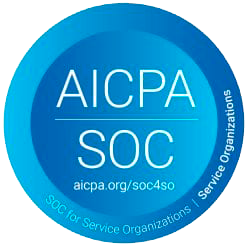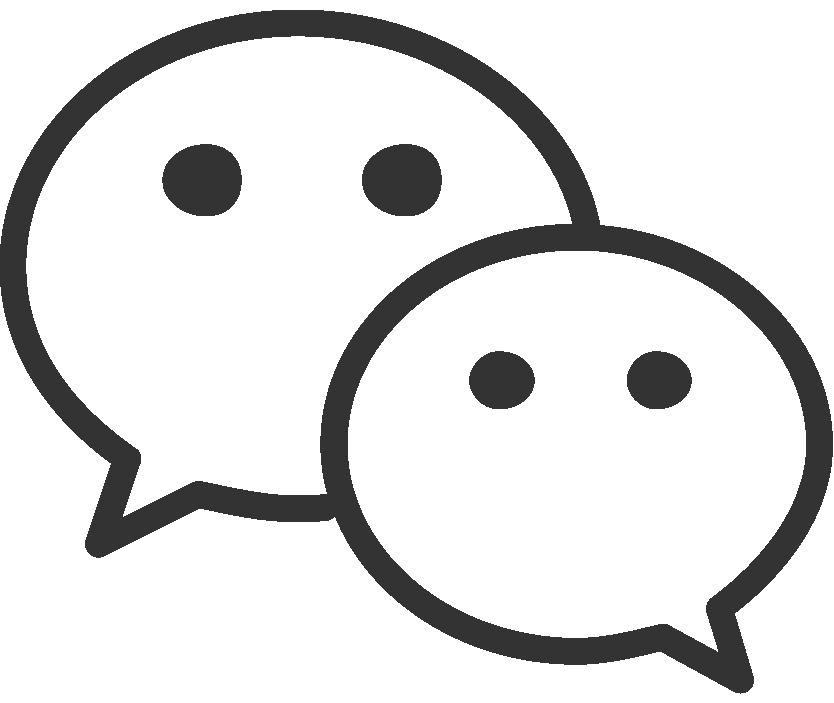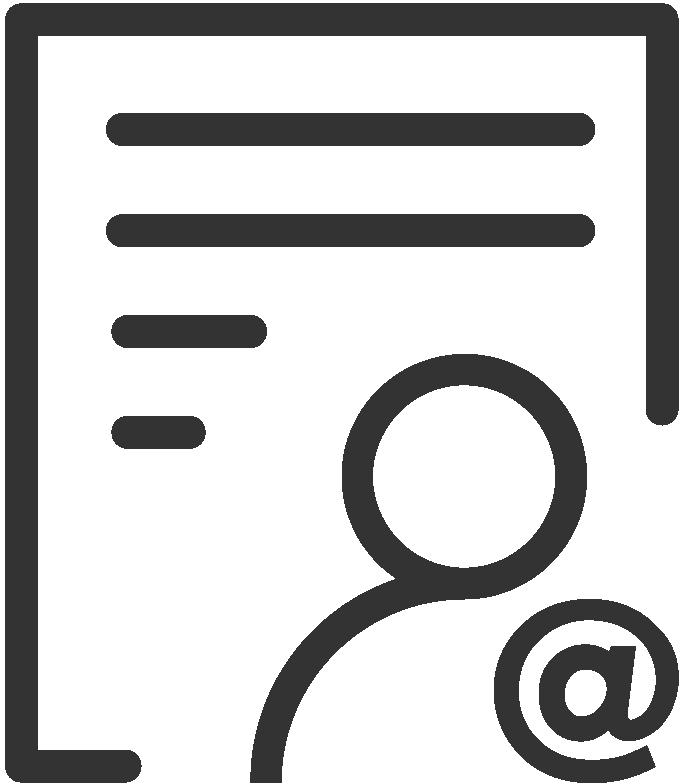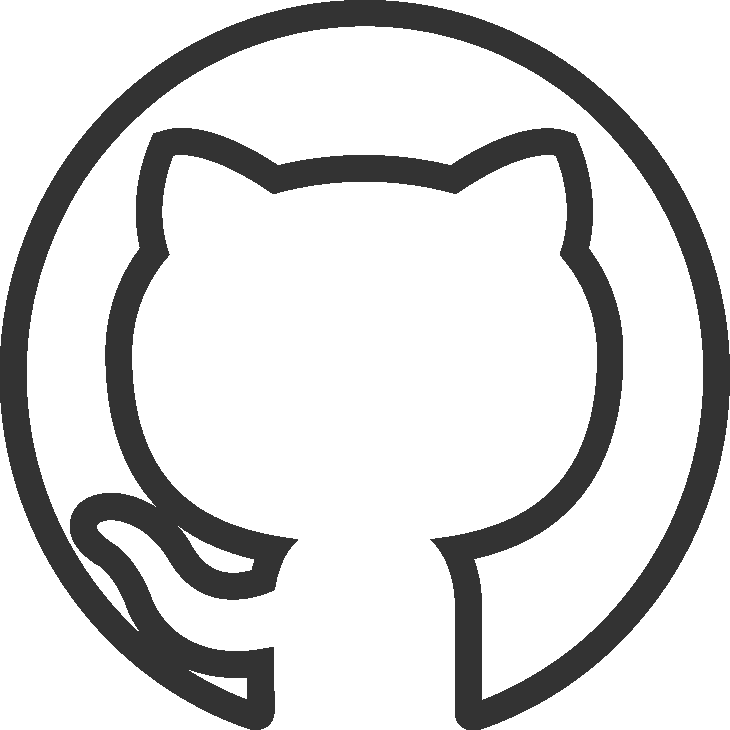UI 布局和操作说明
TDengine IDMP 的用户界面(UI)设计旨在提供直观、易用的操作体验。下面介绍 UI 的主要区域和典型操作:
主要区域
IDMP 的用户界面是完全基于浏览器的。登录后的典型 UI 界面具有几个区域:
- 主菜单:AI 问答、元素浏览器、仪表板、事件、基础库
- 树状结构:最左侧是树状结构的浏览区,一个节点可以展开或收拢。
- 路径条:显示当前所在位置。最后的节点如果有多个可操作的动作,比如元素,还会有下拉菜单
- 动作区:路径条的下方是一排图标,点击它可以执行各种动作,比如删除、保存、配置等
- 主工作区:动作区的下方是主要工作区,显示元素列表、属性列表、面板、事件等,可进入编辑状态
- 信息区:页面最下方显示 IDMP 的版本、配置数据的版本等信息
- 人像:右上侧是 Avatar,点击可以配置个人信息、进入系统管理页面等。
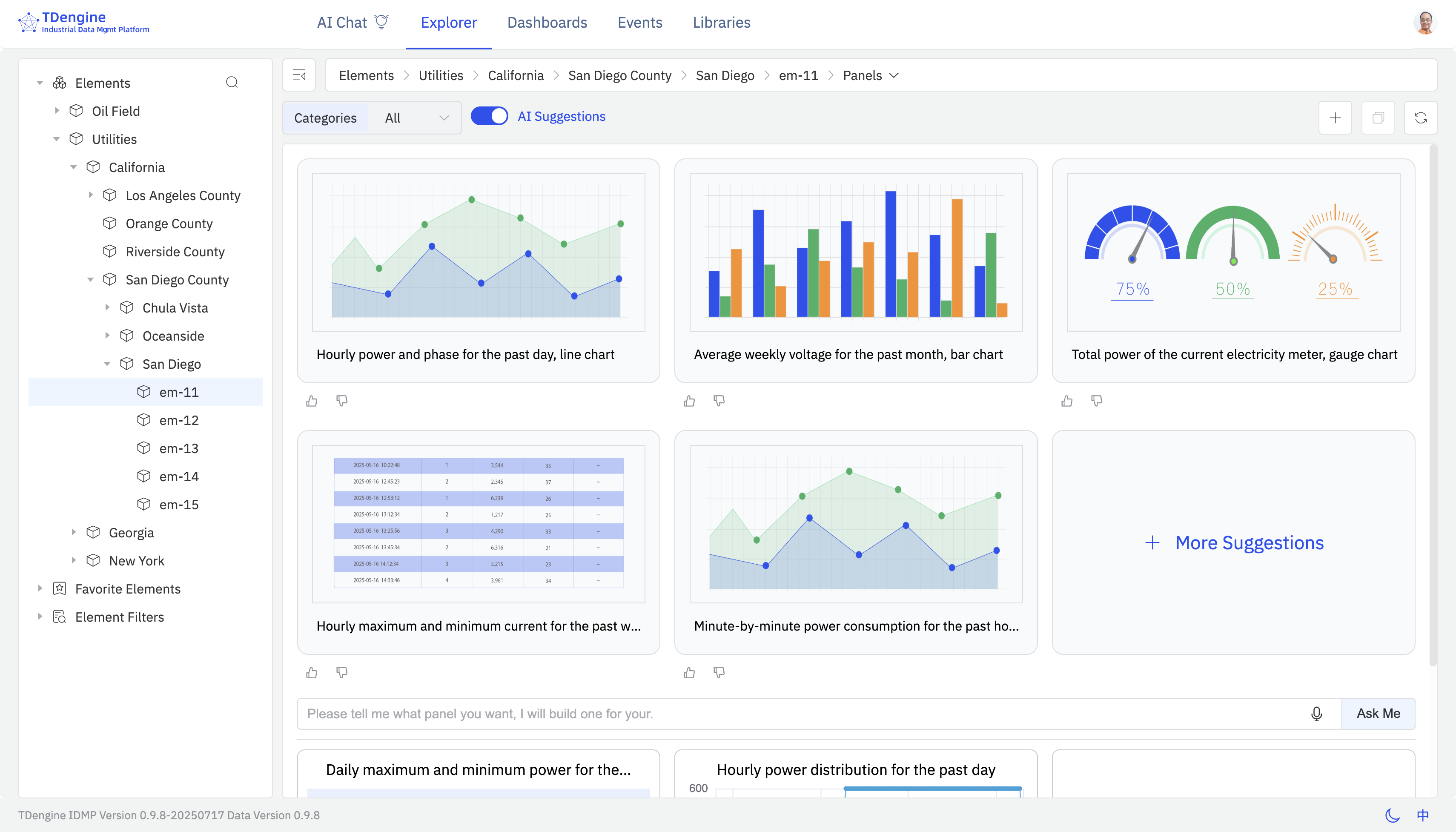
因为 UI 的设计常有调整,了解 UI 布局最好的方式是点击右上角的人像图标,然后选择"引导页面",它将一步一步的给您介绍整个 UI 的布局。
UI 的典型操作
IDMP 的 UI 提供了几个典型的操作
- 在左侧树状结构或列表页,鼠标放在一行时,右侧往往会浮现三个点,点击它,会出现菜单。
- 在工作区,如果是列表展示,动作区右侧的
+表示新增,比如新增元素、新增属性、新增面板等。 - 在工作区,如果是列表展示,动作区最右侧的“配置”,可以配置列表可以显示的列。
- 在工作区,如果是列表展示,动作区右侧,有时会出现“粘帖”按钮,表示在当前列表粘帖一个被复制的内容。
- 在工作区,如果是列表展示,动作区左侧,往往有类别过滤、模板过滤等。
- 在左侧树状结构里,无论对于元素、事件、面板等,都有收藏与过滤列表。
- 过滤列表便于您查看自己关心的内容,点击搜索图标获得过滤结果后,您可以保存为一个过滤结果列表。
- 点击语言图标、随时可以切换显示语言。点击主题图标,随时可以切换主题色系。